windows10电池报告 win10电池损耗报告怎么分析
更新时间:2024-03-11 13:47:40作者:jiang
随着科技的不断进步,人们对于电池的需求也越来越大,在使用Windows 10操作系统的电脑中,我们经常遇到一个问题,那就是电池的损耗。为了更好地了解电池的使用情况,Windows 10提供了一个电池报告功能。通过分析这个电池报告,我们可以了解电池的健康状况、充电情况以及使用时间等信息。如何准确地分析这个电池报告呢?本文将介绍一些方法和技巧,帮助大家更好地理解和利用这个功能。
win10电池损耗报告查看方法
具体方法如下:
1、按下键盘的 win+R 组合快捷键;或者是直接点击开始菜单中的 命令行提示符 选项。
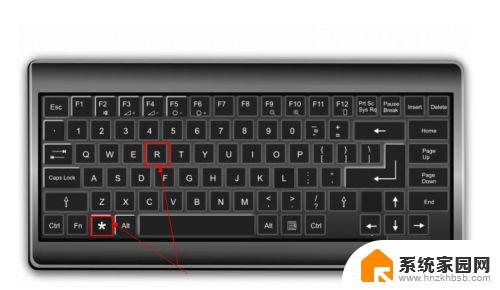
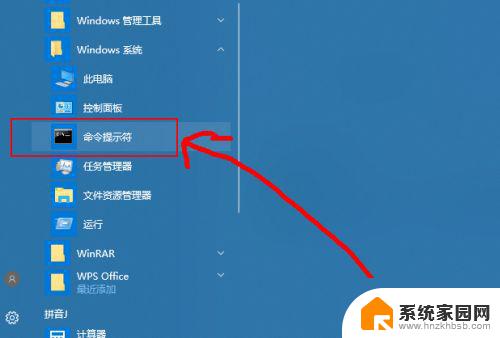
2、然后在打开的运行窗口中输入 cmd 回车。
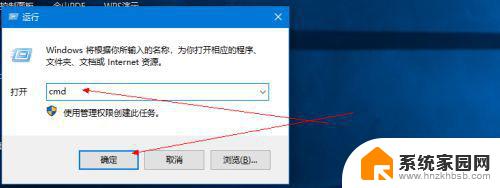
3、然后在打开的命令行窗口中输入 Powercfg /batteryreport 回车。
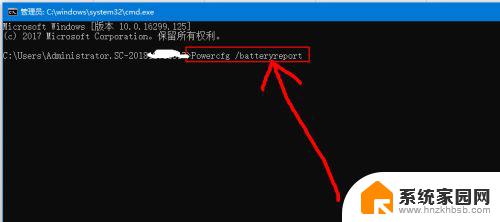
4、然后会给出电池使用时间报告的路径信息。
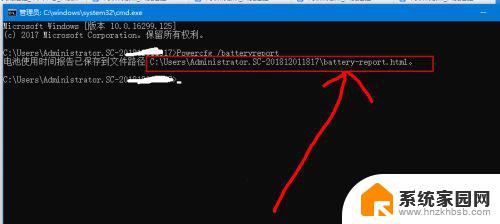
5、然后根据给出的路径,打开这个文件夹,然后就可以看到给出的报告网页文件了。
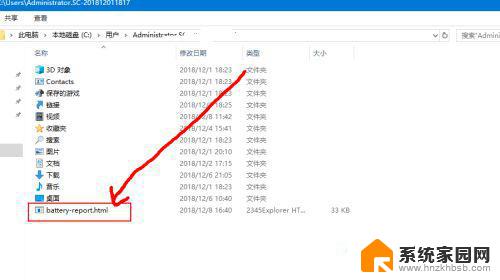
6、然后双击打开这个文件,然后就可以看到这个电池报告的信息了。
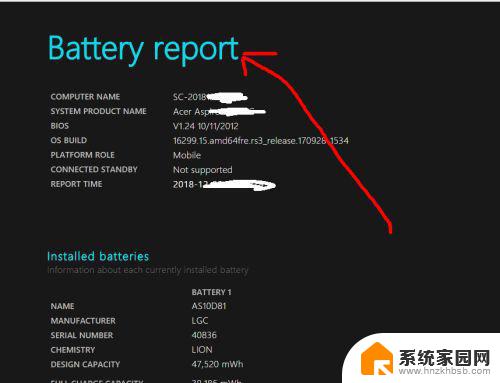
7、其中,一共有六项。有基本信息,近三天的使用情况,近三天的使用曲线,使用历史,续航等等。
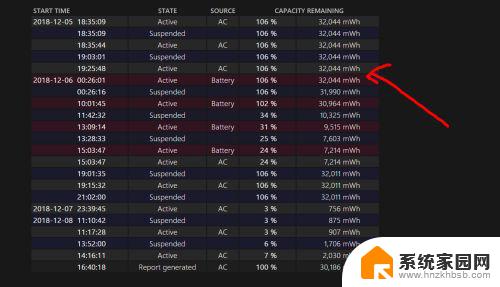
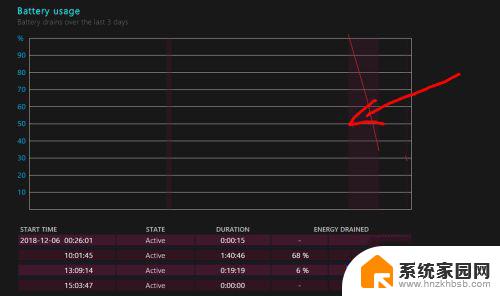
以上和大家介绍一招查看win10电池损耗报告的方法,您可以检查哪些应用可能会对电池寿命产生负面影响。以后要引起大家注意!
以上就是Windows 10电池报告的全部内容,如果有不清楚的用户可以按照小编的方法进行操作,希望能够帮到大家。
windows10电池报告 win10电池损耗报告怎么分析相关教程
- 笔记本电池怎么查看损耗 win10电池损耗情况在哪里查看
- 笔记本电脑查看电池损耗 win10电池使用时间查看
- win10 电源消耗非常高 笔记本电池耗电快怎么处理
- win10电脑很多广告弹出来怎么办 Win10电脑弹窗广告怎么清理
- win10如何查看电脑电池寿命 win10怎么查看电池健康状况
- win10电脑屏保变成广告了 Win10锁屏界面广告怎样关闭
- win10莫名其妙弹出广告解决 win10电脑经常弹出广告怎么解决
- 电脑广告锁屏怎么关闭 关闭Win10锁屏界面广告信息的方法
- 笔记本电脑提示电池需要更换 win10笔记本提示请考虑更换电池如何检测电池问题
- win10待机广告怎么取消 Win10怎么去除开始菜单广告
- 电脑网络连上但是不能上网 Win10连接网络显示无法连接但能上网的解决方法
- win10无线网密码怎么看 Win10系统如何查看已连接WiFi密码
- win10开始屏幕图标点击没反应 电脑桌面图标点击无反应
- 蓝牙耳机如何配对电脑 win10笔记本电脑蓝牙耳机配对方法
- win10如何打开windows update 怎样设置win10自动更新功能
- 需要系统管理员权限才能删除 Win10删除文件需要管理员权限怎么办
win10系统教程推荐
- 1 win10和win7怎样共享文件夹 Win10局域网共享问题彻底解决方法
- 2 win10设置桌面图标显示 win10桌面图标显示不全
- 3 电脑怎么看fps值 Win10怎么打开游戏fps显示
- 4 笔记本电脑声音驱动 Win10声卡驱动丢失怎么办
- 5 windows查看激活时间 win10系统激活时间怎么看
- 6 点键盘出现各种窗口 如何解决Win10按键盘弹出意外窗口问题
- 7 电脑屏保在哪里调整 Win10屏保设置教程
- 8 电脑连接外部显示器设置 win10笔记本连接外置显示器方法
- 9 win10右键开始菜单没反应 win10开始按钮右键点击没有反应怎么修复
- 10 win10添加中文简体美式键盘 Win10中文输入法添加美式键盘步骤